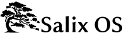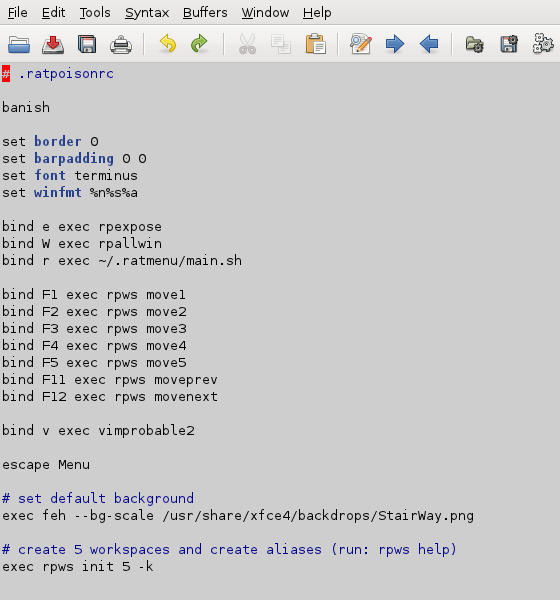4.2.6. Επεξεργασία του αρχείου ρυθμίσεων
Μετά από σύντομη χρήση του Alpine, ένα πρόβλημα μπορεί να καταστεί εμφανές. Η συντόμευση του για την επιλογή ενός αρχείου, για παράδειγμα για να το συνδέσετε, είναι C-t. Αλλά αυτό είναι το κλειδί συνδυασμού διαφυγής του Ratpoison! Στην πραγματικότητα, το Ratpoison έχει μια λύση για τις συγκρούσεις αυτές, που αναφέρονται κάπως κρυφά στη λίστα με τις συντομεύσεις ως meta: C-t t θα πρέπει να στείλει C-t στην εφαρμογή στο ενεργό παράθυρο. Ωστόσο, αυτό δεν λειτουργεί στον τερματικό σταθμό, η οποία δεν αναγνωρίζει το χαρακτήρα, εφόσον το κερδίσει σε αυτή τη μορφή.
Τα πάντα στο Ratpoison είναι διαμορφώσιμα, και ο συνδυασμός C-t ο ίδιος δεν αποτελεί εξαίρεση. Μια προσωρινή λύση είναι να αναθέσετε τη δεσμευτική εντολή χρησιμοποιώντας τη χαρακτηριστική εντολή εισόδου του Ratpoison. C-t: δημιουργεί μια γραμμή εισόδου στο πάνω δεξιά μέρος της οθόνης. Αυτό μπορεί να χρησιμοποιηθεί για τη περαστούν οδηγίες στο Ratpoison. Για παράδειγμα, ένας τρόπος για το άνοιγμα μιας εφαρμογής σε μια νέα κονσόλα είναι:
:exec xterm -e alpine
(Δηλαδή, C-t: exec xterm-e Alpine), το οποίο ξεκινά το πρόγραμμα που μόλις έχει εγκατασταθεί. Η εντολή της άνω κάτω τελείας μπορεί να χρησιμοποιηθεί για να περάσετε μια σειρά οδηγιών στο Ratpoison; Δείτε τη σελίδα βοήθειας man του Ratpoison, για τον πλήρη κατάλογο μαζί με τις συντομεύσεις που έχουν οριστεί. Στην πραγματικότητα, υπάρχει μια συντόμευση για το exec. Απλά πληκτρολογήστε C-t! [Εφαρμογή]; C-t C-! την ανοίγει σε μια κονσόλα.
Για να αλλάξετε τo προεπιλεγμένo C-t, κάντε:: escape Super_L.
η οποία είναι η λεγόμενη "Windows key" στα αριστερά του πληκτρολογίου. Εκτός από την επίλυση της σύγκρουσης με το Alpine, αυτό έχει το μεγάλο πλεονέκτημα να είναι μόνο το πάτημα ενός πλήκτρου. Ορισμένες λειτουργίες ενδέχεται να μην λειτουργούν σωστά, και ιδίως το πολύ χρήσιμο C-t C-t να επιστρέψει εκεί που ακριβώς ήταν και η απόδοση ποικίλλει από το ένα πληκτρολόγιο στο άλλο, οπότε αξίζει να πειραματίζεστε. Μια άλλη πιθανότητα είναι το "Μενού" key. Για να επιστρέψετε στo προεπιλεγμένo:: escape C-t.
Για να κάνετε αυτή την αλλαγή μόνιμη, επεξεργαστείτε το ~/.ratpoisonrc. Εάν χρησιμοποιείτε το Ratpoison, μπορείτε να ανοίξετε το αρχείο τώρα (με το Gvim ή το Vim) και παραθέστε το οριζόντια με το παράθυρο όπου διαβάζετε αυτό τον οδηγό (C-t shift-s). Ας εξετάσουμε κάποια στοιχεία στο αρχείο.
banish στέλνει το δείκτη του ποντικιού προς τα κάτω δεξιά (παρεμπιπτόντως, μπορεί να θέλετε να εγκαταστήσετε το unclutter, γεγονός που το καθιστά να σβήσει εντελώς μετά από ακινησία σε μερικά μόνο δευτερόλεπτα? τοποθετήστε τη γραμμή unclutter &στο ~/.xinitrc σας για να εκτελείται αυτόματα όταν το Χ ξεκινά). Τα έχουμε δει όλα, αλλά μια από τις προσαρμοσμένες συντομεύσεις πληκτρολογίου στις δηλώσεις "bind". Για να αλλάξετε την ταπετσαρία, δείξτε σε μια διαφορετική εικόνα. Το τελικό στοιχείο δημιουργεί χώρους εργασίας, τα οποία θα δούμε στη συνέχεια - συμπεριλαμβανομένου του C-t W.
Πριν από την επεξεργασία του αρχείου, δημιουργήστε ένα αντίγραφο ασφαλείας σε περίπτωση που κάτι πάει στραβά. Για να αλλάξετε την προεπιλεγμένη C-t, απλά προσθέστε μια γραμμή:
Μενού διαφυγής#βεβαιωθείτε ότι έχετε δοκιμάσει την επιλογή σας πρώτα με ':'
Έχουμε δει πολλές από τις συχνές συντομεύσεις πληκτρολογίου στις δηλώσεις "bind".
Το τελικό στοιχείο, μαζί με τα bindings σε πλήκτρα λειτουργιών, δημιουργεί χώρους εργασίας? Θα εξετάσουμε αυτά τα επόμενα - συμπεριλαμβανομένου του C-t W.